开启VSCode自动格式化需设置editor.formatOnSave并安装对应语言插件,如JavaScript可搭配Prettier,通过.prettierrc配置空格规则,确保团队统一代码风格。
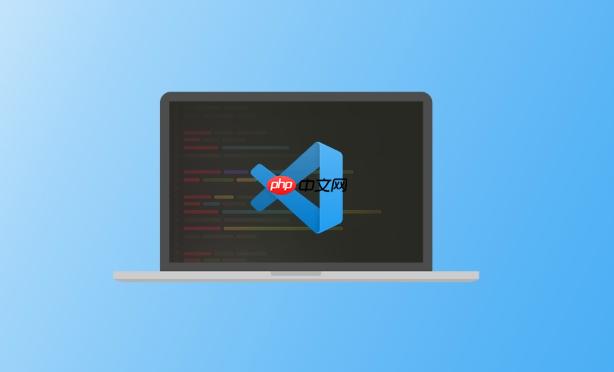
VSCode自动加空格,简单来说,就是让你的代码更美观、更易读。它可以通过配置VSCode的格式化规则来实现,让编辑器在保存文件时自动帮你处理空格问题。
VSCode自动格式化与空格插入规则设置教程:
开启VSCode的自动格式化功能,其实就是设置
editor.formatOnSave
文件
首选项
设置
Ctrl + ,
formatOnSave
Editor: Format On Save
这样,每次保存文件时,VSCode就会自动调用配置好的格式化工具来格式化你的代码。当然,前提是你已经安装了相应的语言格式化插件。
空格插入规则的配置,主要依赖于你使用的语言和格式化工具。不同的语言和工具,配置方式可能会有所不同。这里以常用的JavaScript和Prettier为例:
JavaScript + Prettier:
Prettier是一个非常流行的代码格式化工具,它可以帮你自动处理空格、换行等问题。
安装Prettier插件: 在VSCode中搜索
Prettier - Code formatter
安装Prettier依赖: 在你的项目目录下,使用npm或者yarn安装Prettier:
npm install --save-dev prettier # 或者 yarn add --dev prettier
配置Prettier: 在你的项目根目录下创建一个
.prettierrc.js
.prettierrc.json
tabWidth
semi
singleQuote
{
"tabWidth": 2,
"semi": false,
"singleQuote": true,
"trailingComma": "es5",
"bracketSpacing": true,
"arrowParens": "always"
}这些配置会影响到空格的插入。例如,
tabWidth: 2
bracketSpacing: true
{ foo: bar }{foo:bar}配置VSCode: 在VSCode的设置中,搜索
formatDocument
Editor: Default Formatter
esbenp.prettier-vscode
这样,当你保存JavaScript文件时,VSCode就会调用Prettier来格式化你的代码,并按照
.prettierrc.js
自动格式化没有生效,可能原因有很多,这里列举一些常见的:
editor.formatOnSave
editor.formatOnSave
.prettierrc.js
editor.trimAutoWhitespace
排查这些问题,通常可以解决自动格式化没有生效的问题。
有时候,你可能不想每次保存文件都自动格式化,而是想手动触发格式化。你可以使用以下快捷键:
Shift + Alt + F
Shift + Option + F
或者,你可以右键点击编辑器,选择
格式化文档
除了Prettier,还有一些其他的代码格式化工具也很常用,例如:
选择哪个工具,取决于你的需求和偏好。Prettier的优点是配置简单,规则统一,适合快速上手。ESLint的优点是功能强大,可以检查代码质量,适合对代码质量有较高要求的项目。
在团队中统一代码风格非常重要,可以提高代码的可读性和可维护性。以下是一些常用的方法:
.prettierrc.js
.editorconfig
通过这些方法,你可以有效地在团队中统一代码风格,提高代码质量。
以上就是VSCode怎么自动加空格_VSCode自动格式化与空格插入规则设置教程的详细内容,更多请关注php中文网其它相关文章!

每个人都需要一台速度更快、更稳定的 PC。随着时间的推移,垃圾文件、旧注册表数据和不必要的后台进程会占用资源并降低性能。幸运的是,许多工具可以让 Windows 保持平稳运行。




Copyright 2014-2025 https://www.php.cn/ All Rights Reserved | php.cn | 湘ICP备2023035733号